Google Chromeプロフィールを起動するショートカットを作成します
Google Chromeでは複数のプロファイルを管理できますこれは、テストやPCを複数の人が使用する場合に非常に便利です。ただし、デフォルトでは、Chromeを開くと、最後に使用されたプロファイルが起動するため、特定のプロファイルを開きたい場合に面倒な場合があります。ここでは、選択したプロファイルを使用してChromeを起動できるプロファイルショートカットを作成する方法を説明します。
デスクトップを右クリックして、 新規>>ショートカット.

場所フィールドに次のパスを入力しますが、「username」を自分のユーザー名に置き換え、Profile 1をプロファイルの名前に追加して、[Next]をクリックします。
C:ユーザーユーザー名AppDataLocalGoogleChromeApplicationchrome.exe” –profile-directory =”プロファイル1」
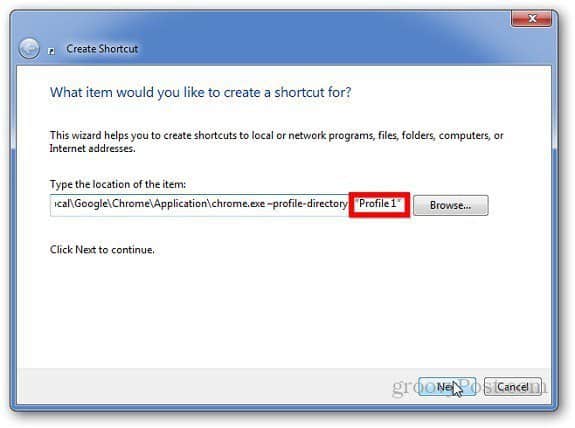
ショートカットの名前を指定して、[完了]をクリックします。
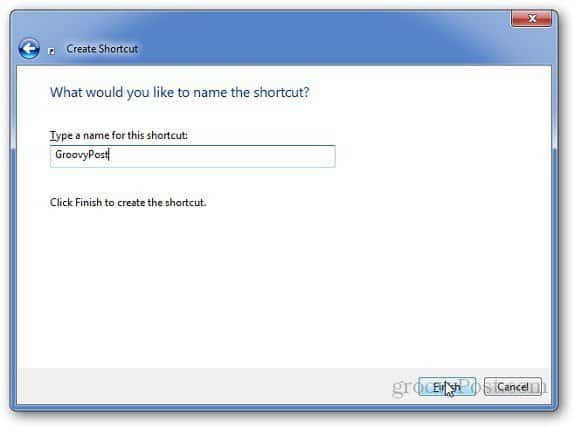
複数のショートカットを作成する場合は、手順を繰り返します。

Mozilla Firefoxを使用している場合は、Firefoxで複数のプロファイルを作成および管理する方法に関するガイドを確認してください。










コメントを残す